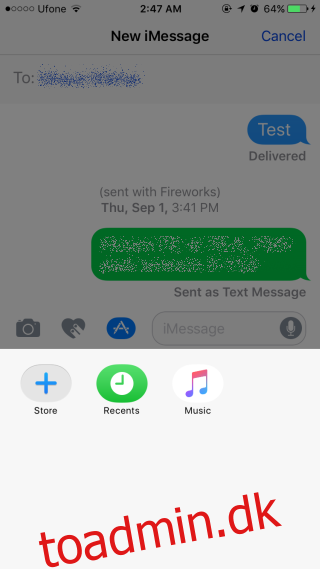Apple har åbnet adgang til Messages-appen i iOS 10. Det betyder, at udviklere nu kan oprette apps, der integreres med Messages-appen. Brugere vil være i stand til at sende stiliseret tekst, gennemse websider og gøre meget mere inde fra denne app. Det er også en af de apps, der har fået mest opmærksomhed fra Apple, og der er så mange nye funktioner i den, at det er svært at holde styr på, hvordan man bruger dem alle. Hvis du ønsker at komme i gang med apps til beskeder, er her en komplet guide til at downloade, bruge og administrere dem.
Indholdsfortegnelse
Hent apps til beskeder
Som standard får du nogle få stilarter og effekter i appen Beskeder. Hvis du vil have mere, skal du downloade apps til det. Apps kan findes inde fra appen Beskeder.
Knappen Skriv ny besked. Ved siden af tekstindtastningsfeltet vil du se tre knapper, hvoraf den ene ligner App Store-ikonet. Tryk på den. Tastaturet forsvinder og afslører apps, der er konfigureret til at arbejde med Beskeder. Nederst til venstre er der en knap som kan lide et gitter. Tryk på den.
Du vil se en liste over alle apps, du har downloadet og aktiveret i Beskeder. Tryk på plusknappen, der siger Butik.
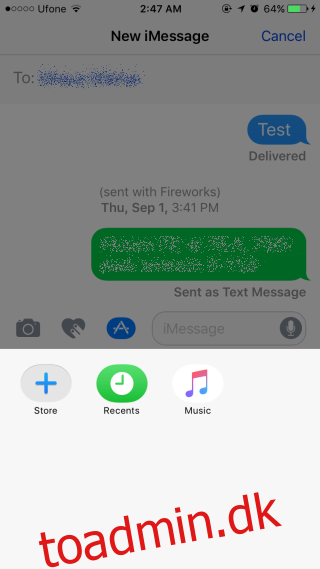
Et panel åbnes, der viser dig apps, der er bygget til appen Beskeder. Tryk på en app for at se dens detaljer, og tryk på knappen ‘Hent’ for at downloade den. Du bliver bedt om at indtaste adgangskoden til dit Apple-id, før download begynder. Du vil også have mulighed for at bruge Touch ID til at downloade appen.
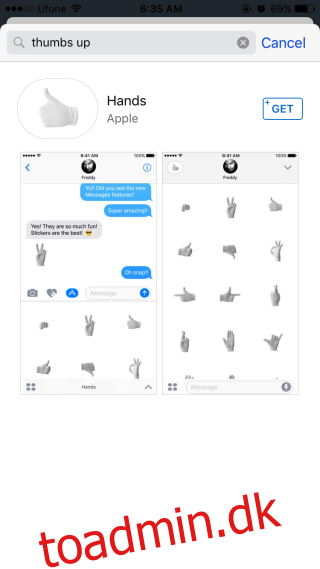
Du kan downloade apps fra App Store, der muligvis også understøtter Beskeder, men dette giver dig mulighed for browser-apps, der er specielt lavet til Beskeder. Nogle apps fungerer muligvis uden for Beskeder-appen og understøtter også en funktion i appen til Beskeder.
Håndtering af apps
Du kan bestemme, hvilke apps der skal vises inde i apps-panelet i Beskeder og angive, hvilken rækkefølge de vises i. For at aktivere/deaktivere Beskeder-apps skal du åbne en beskedtråd og trykke på App Store-knappen ved siden af tekstindtastningsfeltet.
Tryk på gitterknappen nederst til venstre i apppanelet. App Store pop op-vinduet vises. Den har to faner; Udvalgt for fremhævede meddelelser-apps og Administrer for at administrere apps. Gå til fanen Administrer.
Som tidligere nævnt kan du downloade apps fra App Store, der muligvis også understøtter Beskeder. For automatisk at aktivere sådanne apps til at blive vist i Beskeder, skal du aktivere indstillingen ‘Tilføj apps automatisk’.
For at aktivere og/eller deaktivere Messages-apps skal du slå deres kontakt til/fra. For at omarrangere den rækkefølge, apps vises i, eller for at slette dem, skal du vende tilbage til apppanelet i appen Beskeder. Tryk og hold på et appikon, og det begynder at ryste, ligesom appikonerne gør på din startskærm. Tryk på lukkeknappen på et ikon for at slette appen, eller flyt dem rundt for at omarrangere den rækkefølge, apppanelerne åbner i.
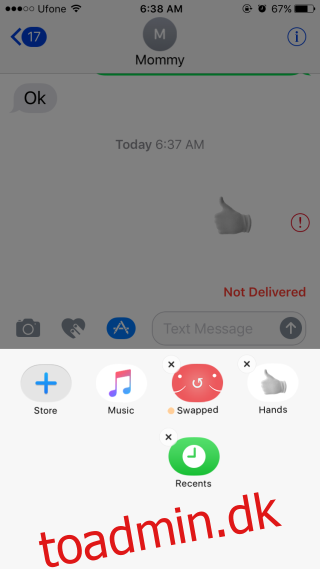
Brug af apps i beskeder
For at bruge en app skal du trykke på App Store-knappen ved siden af tekstindtastningsfeltet. I apppanelet kan du gennemse de apps, du har tilføjet. Hver app vil have sin egen grænseflade, men den vil ligge helt inde i panelet. Tryk på en knap, eller brug UI-elementerne inde i panelet.